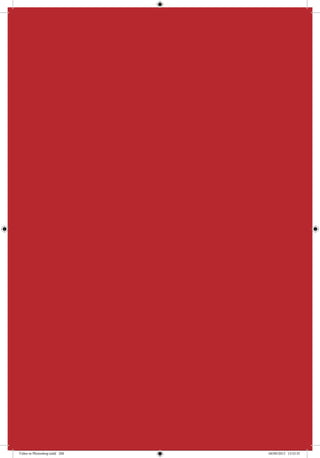
Membuat Slideshow Multimedia yang Memikat
- 1. Video in Photoshop.indd 200 04/09/2013 13:32:35
- 2. BABBAB 8 MEMBUAT SLIDESHOW MULTIMEDIA YANG MEMIKAT Video in Photoshop.indd 201 04/09/2013 13:32:41
- 3. 184 VIDEO IN PHOTOSHOP: PANDUAN UNTUK FOTOGRAFER DAN DESAINER SAAT MENDENGAR ISTILAH SLIDESHOW, apayangterlintasdalampikiranAnda?ApakahAnda terpikirakankamargelapyangpanasdansuarakipasanginkencanguntuksebuahproyektoryang berbunyi klik-klak serta slide fotografis yang terus berputar? Mungkin itu terdengar terlalu kuno untuk Anda, dan Anda terpikir sesuatu yang lebih modern daripada itu. Mungkin Anda terpikir akan kios, jendela toko, pameran dagang, presentasi, dan aplikasi seperti Microsoft PowerPoint atau iMovie Apple serta Keynote? Atau, apakah Anda terpikir akan film dokumenter di History Channel dengan gambar yang bergerak dan di-zoom yang dibuat oleh sutradara serta produser Amerika terkenal, Ken Burns? Kalau Anda membayangkan salah satu skenario itu, Anda benar. Slideshow sudah ada cukup lama. Ini adalah cara yang bagus untuk mempresentasikan foto, ide, dan desain Anda kepada klien, konsumen potensial, dan teman serta keluarga. Yang bagus dari slideshow Photoshop adalah Anda bisa menggabungkan foto, gambar, musik, dan bahkan video. Anda bisa bekerja dengan keyframe, membuat animasi kustom, dan mengaplikasikan preset gerakan. Video in Photoshop.indd 202 04/09/2013 13:32:42
- 4. 185MEMBUAT SLIDE SHOW MULTIMEDIA YANG MEMIKAT Dalam bab ini, Anda akan belajar cara membuat slideshow multimedia yang bagus yang menyertakan efek Ken Burns dan lain-lain. Hebatnya, caranya mudah! Mempersiapkan Aset Foto biasanya menjadi bagian primer dari sebuah slideshow. Langkah pertama yang akan Anda ambil adalah memutuskan ukuran slideshow. Ukurannya tergantung pada tempat yang Anda rencanakan untuk menampilkannya. Apakah itu di layar, secara online, atau dalam DVD? Kalau di layar, cari tahulah dimensi piksel layar dan buatlah slideshow Anda dalam ukuran tersebut. Dalam contoh nanti, Anda akan membuat sebuah slideshow yang memiliki resolusi layar 800px x 600px untuk kios fiksi. Tak masalah apakah resolusinya dalam dots per image (DPI) atau pixels per inch (PPI) karena resolusi tersebut hanya akan memengaruhi hasil cetak (print). Dalam pemutaran multimedia, satu-satunya hal yang penting adalah resolusi layarnya harus dalam piksel. Video in Photoshop.indd 203 04/09/2013 13:32:43
- 5. 186 VIDEO IN PHOTOSHOP: PANDUAN UNTUK FOTOGRAFER DAN DESAINER Setelah Anda memutuskan ukuran slideshow 800 x 600, pastikan foto Anda berukuran sesuai dengan itu. Apakah itu berarti semua imaji akan di-crop ke ukuran 800 x 600?Tidak, kecuali Anda ingin slideshow yang statis. Kalau Anda ingin ada gerakan, Anda harus menyisakan ruang untuk gerakan tersebut dengan memastikan imajinya cukup besar untuk mengakomodasi gerakan yang diinginkan. Selain itu, pastikan imajinya tidak lebih kecil dari 800 x 600, karena perbesaran akan mengakibatkan berkurangnya kualitas. Terakhir, ceklah dimensi dan ukuran file agar tidak terlalu besar, karena akan memperboros sumber daya dan bisa mengakibatkan performa yang kurang bagus. Berikut ini keperluan dasarnya: l Tidak ada imaji yang lebih kecil daripada ukuran target slideshow. l Untuk orientasi potret, sisi yang pendek (lebar) harus selebar ukuran target. l Untuk menge-zoom ke dalam sebuah imaji, imajinya harus cukup besar agar bisa ditampilkan di ukuran 100% saat di-zoom utuh. l Imaji RGB yang di-flatten (video dalam format RGB, jadi kita ingin warnanya sesuai), kecuali Anda ingin menganimasi layer secara terpisah. Sekarang, mari kita menyelam lebih jauh ke dalam proyek dan mengatur aset-aset yang ada. 1. Kalau Anda menggunakan file yang disertakan untuk buku ini, Anda akan menemukan foto yang bisa digunakan di dalam folder ch8/slideshow. Kalau Anda menggunakan imaji Anda sendiri, buatlah sebuah folder untuk file yang akan gunakan di dalam slideshow dan berilah nama yang berarti. 2. Bukalah imaji-imajinya di dalam Bridge dan ceklah ukurannya. Anda bisa melihat ukuran imaji di dalam panel Info dalam Bridge, seperti dalam Gambar 8.1. TIPS Intinya adalah, kalau bisa, jangan pernah menampilkan imaji lebih besar dari perbesaran 100% kalau Anda ingin imajinya tampak bagus. Gambar 8.1 Bridge menyediakan cara cepat untuk melihat dimensi imaji. Video in Photoshop.indd 204 04/09/2013 13:32:49
- 6. 187MEMBUAT SLIDE SHOW MULTIMEDIA YANG MEMIKAT 3. Cek seluruh dimensi imaji, dan ubah ukurannya serta crop kalau perlu. 4. Pastikan imajinya di-flatten sebagai file RGB, kecuali Anda ingin menganimasi elemen-elemen imaji, seperti yang akan dibahas nanti di dalam bab ini. (Saya telah mempersiapkan seluruh contoh imaji untuk Anda.) 5. Dalam panel Folders, lihatlah nama folder aktual berisi imaji yang sedang Anda tinjau di dalam Bridge. Ctrl-klik/klik-kanan nama folder dan pilih Add to Favorites, seperti dalam Gambar 8.2. Perintah tersebut akan memberi Anda akses cepat ke dalam folder ini di masa yang akan datang. Gambar 8.2 Membuat favorit dari folder yang sedang dikerjakan. Menggunakan Mini Bridge untuk Menempatkan Imaji Adobe Mini Bridge memiliki banyak fungsi seperti yang dimiliki oleh Bridge, tapi Mini Bridge lebih padat dan tersedia di dalam Photoshop. Untuk tugas-tugas seperti membuat slideshow, Mini Bridge ini sangat bagus. Video in Photoshop.indd 205 04/09/2013 13:32:53
